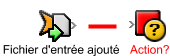Créez une règle en faisant glisser un événement et une action dans l'espace de travail dans l'outil Générateur de règles.
Quand vous faites glisser une icône d'événement et d'action dans l'espace de travail, les icônes sont automatiquement liées avec une ligne. Cet ensemble constitue une règle. Pour spécifier les détails de l'action, double-cliquez sur la ligne ou l'action et ajoutez des instructions. La règles est prête à être utilisée.
Créez votre premier jeu de règles simple.
- Ouvrez le Gestionnaire de jeux de règles, puis cliquez sur Nouveau jeu de règles.
Conseil : Pour obtenir des informations sur un élément dans les onglets Événements, Flux et Actions, déplacez le curseur de la souris sur l'élément afin de faire apparaître une info-bulle, puis appuyez sur F2. - Dans le Générateur de règles, faites glisser un événement de l'onglet Événements dans l'espace de travail vide.
Par exemple, dans Événements Prinergy > Événements de fichier d'entrée, faites glisser Fichier d'entrée ajouté dans l'espace de travail.
Remarque : Pour trouver rapidement un événement dans le Générateur de règles, cliquez sur l'espace blanc dans le volet Événements et entrez son nom.
Une règle apparaît, comprenant l'événement que vous avez ajouté ainsi qu'une icône réservée rouge nommée Action.
- Ajoutez une action à la règle :
- Cliquez sur l'onglet Actions.
- Faites glisser une action de l'onglet Actions jusqu'à l'icône réservée.
Par exemple, dans Actions Prinergy > Actions de fichier d'entrée, faites glisser Raffiner fichier d'entrée vers l'icône Action.
L'action nommée remplace l'icône réservée.
Le connecteur est encore rouge, ce qui signifie que plus d'informations sont nécessaires pour que la règle fonctionne (c'est-à-dire qu'un paramètre requis n'a pas été configuré). Par exemple, dans l'action Raffiner fichier d'entrée, vous devez identifier le modèle de processus pour raffiner les fichiers d'entrée.
- Configurez les paramètres de l'action :
- Double-cliquez sur la ligne reliant l'événement à l'action.
- Dans l'Éditeur des paramètres de règles, cliquez sur une ligne pour configurer ses paramètres.
Par exemple, cliquez sur le paramètre Chemin du modèle de processus.
L'icône apparaît. - Cliquez sur .
- Dans la boîte de dialogue Valeur de paramètre, sélectionnez la valeur à affecter au paramètre.
Par exemple, pour le paramètre Chemin du modèle de processus, cliquez sur 1stRef-Normz.
Remarque : Si (Saisir une valeur) s'affiche en rouge en regard du nom du paramètre, il s'agit d'un paramètre requis et vous devez configurer la valeur. - Cliquez sur OK deux fois.
Le connecteur passe de rouge à gris, ce qui indique que tous les paramètres ont été configurés.
- Cliquez sur Enregistrer.
- Dans la boîte de dialogue Enregistrer le jeu de règles sous, sélectionnez un dossier de groupe, entrez un nom (requis) et une description (en option), puis cliquez sur Enregistrer.
Remarque : Vous ne pouvez pas enregistrer de jeu de règles dans un dossier de groupe système : par exemple, Système Prinergy ou Exemples de jeux de règles. Ces dossiers sont verrouillés dans la mesure où la prochaine mise à jour RBA les remplace.
Si aucun dossier de groupe n'est disponible dans la boîte de dialogue Enregistrer le jeu de règles sous, cliquez sur Créer un nouveau groupe. Entrez un nom et cliquez sur OK. Enregistrez le jeu de règles dans ce nouveau dossier. - Fermez le jeu de règles.
- Activez le jeu de règles : reportez-vous à Activation et désactivation des jeux de règles.
Prinergy raffine automatiquement les fichiers d'entrée dès qu'ils sont ajoutés.